La bêta d'iOS 18 est maintenant officiellement disponible pour les testeurs publics et les développeurs. L'installation a été rendue très simple grâce à une fonction dans les réglages de votre iPhone. Voici un guide étape par étape pour installer la bêta d'iOS 18, ainsi que quelques astuces.
Nouvelles fonctionnalités dans iOS 18
iOS 18 introduit de nombreuses nouvelles fonctionnalités et modifications, notamment une personnalisation améliorée de l'écran d'accueil, un tout nouveau Centre de contrôle, une application Mots de passe, une application Photos mise à jour, des améliorations dans Messages, Mail, Safari et bien plus encore.
Comment installer iOS 18 Beta – Publique
-
Faites une sauvegarde Assurez-vous de faire une sauvegarde récente de votre iPhone ou iPad sur un Mac ou PC avant d'installer la bêta d'iOS 18.
-
Connectez-vous sur Beta.apple.com Si vous ne l'avez pas encore fait, connectez-vous avec votre identifiant Apple sur beta.apple.com.
-
Ouvrir Réglages Lancez l'application Réglages sur votre iPhone ou iPad (qui doit exécuter au minimum iOS 16.4).
-
Mise à jour logicielle Allez dans Général > Mise à jour logicielle.
-
Mises à jour Beta Sélectionnez le bouton Mises à jour Beta.
-
iOS 18 Public Beta Appuyez maintenant sur iOS 18 Public Beta et suivez les instructions.
-
Changer d'identifiant Apple Si vous devez modifier l'identifiant Apple associé à la bêta, vous pouvez le faire en bas.
-
Télécharger et Installer Recherchez iOS 18 Public Beta et choisissez Télécharger et Installer.
Dépannage
- Si vous ne voyez pas l'option pour activer les mises à jour bêta ou iOS 18, essayez de quitter et de redémarrer l'application Réglages.
- Connectez-vous à nouveau avec votre identifiant Apple sur beta.apple.com et répétez les étapes ci-dessus.

Comment installer iOS 18 Beta – Développeur
-
Faire une sauvegarde Assurez-vous de faire une sauvegarde récente de votre iPhone ou iPad.
-
Connectez-vous sur Developer.apple.com Un compte Apple Developer payant n'est plus nécessaire, mais vous devrez peut-être vous connecter avec votre identifiant Apple sur developer.apple.com.
-
Ouvrir Réglages Lancez l'application Réglages sur votre iPhone ou iPad (qui doit exécuter au minimum iOS 16.4).
-
Mise à jour logicielle Allez dans Général > Mise à jour logicielle.
-
Mises à jour Bêta Sélectionnez le bouton Mises à jour Bêta (cela peut prendre un moment pour apparaître).
-
iOS 18 Developer Beta Sélectionnez iOS 18 Developer Beta et suivez les instructions.
-
Changer d'identifiant Apple Si vous devez modifier l'identifiant Apple associé à la bêta, vous pouvez le faire en bas.
-
Télécharger et Installer Recherchez iOS 18 Developer Beta et sélectionnez Télécharger et Installer.
Dépannage
- Si vous ne voyez pas l'option pour activer les mises à jour bêta ou iOS 18, essayez de quitter et de redémarrer l'application Réglages.
- Assurez-vous d'exécuter au minimum iOS 16.4, sinon, mettez d'abord à jour vers cette version.
- Connectez-vous à nouveau avec votre identifiant Apple sur developer.apple.com et répétez les étapes ci-dessus.
Appareils compatibles
Voici une liste des appareils compatibles avec iOS 18 :
- Série iPhone 15
- Série iPhone 14
- Série iPhone 13
- Série iPhone 12
- iPhone SE (2e génération) et plus récent


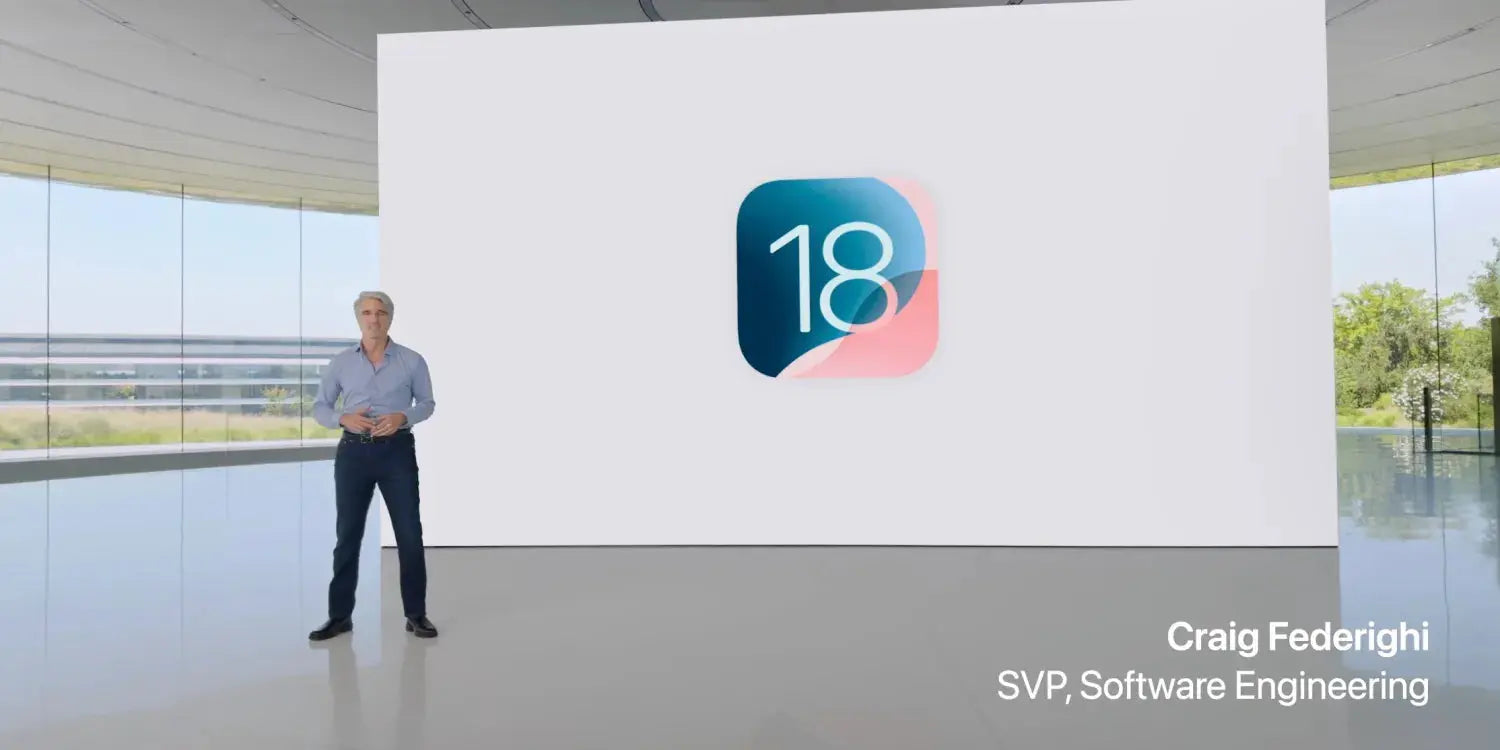







Partager: